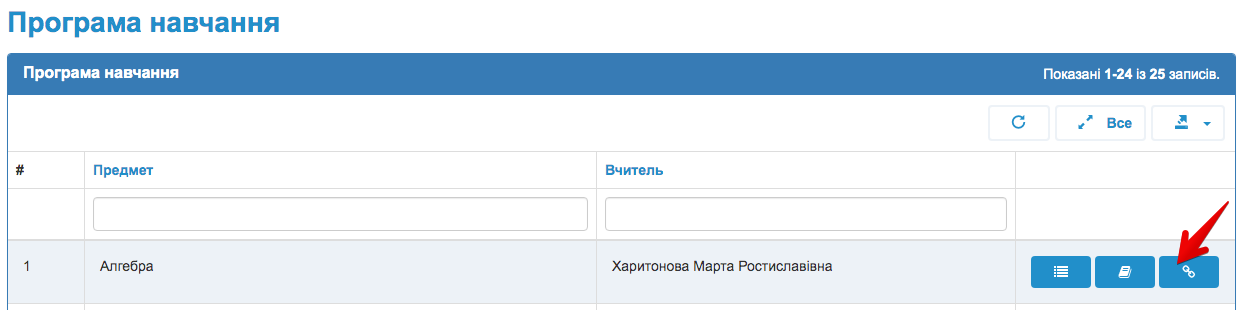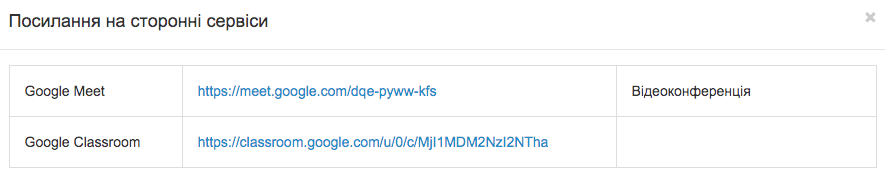1. Для реєстрації в системі Вам необхідно отримати в класного керівника або в керівництва школи персональний код запрошення (інвайт код).
2. В мобільному додатку оберіть регіон і заклад освіти. Натисніть “Продовжити”.
3. На екрані авторизації натисніть кнопку “Реєстрація за кодом запрошення”.
4. Введіть код запрошення і натисніть кнопку “Продовжити”.
5. Заповніть всі необхідні поля та натисніть кнопку “Продовжити”.
6. Ознайомтеся з Договором публічної оферти та політикою конфіденційності. Натисніть кнопку “Погодитись і завершити реєстрацію” у випадку, якщо згодні з положеннями у вище зазначених документах.
7. Після завершення реєстрації Вас буде перенаправлено на сторінку авторизації, де Ви можете увійти в систему, використовуючи свої логін та пароль.
Якщо до Вашого профілю привʼязана адреса електронної пошти, то можете відновити свої дані автоматично. Наразі відновлення пароля доступне лише в Web-версії системи.
У випадку, якщо Ви не надавали адресу електронної пошти, або не маєте до неї доступу, зверніться до класного керівника для повторного отримання коду запрошення.
Код запрошення є одноразовим. Можливо, Ви його вже використали. Для отримання нового коду запрошення звернііться до класного керівника або адміністратора системи в закладі освіти.
Зверніть увагу! Якщо Ви вже пройшли реєстрацію в системі, але втратили дані для входу – відновити їх можна, скориставшись функцією відновлення паролю (наразі доступно лише в Web-версії системи).
Для користування системою не обов’язково мати e-mail та номер телефону.
Адреса електронної пошти буде корисною у випадку, коли необхідно відновити пароль, або якщо Ви бажаєте отримувати сповіщення про оцінки.
Зверніть увагу! Доступ до особистого кабінету можна відновити і без e-mail. В такому випадку треба звернутися до класного керівника або адміністратора системи в Вашому закладі освіти для отримання нового доку запрошення.
Код запрошення можна отримати у класного керівника або адміністратора системи в Вашому закладі освіти.
Зверніть увагу! Служба технічної підтримки коди запрошень не видає.
До одного учня може бути приєднано необмежена кількість батьків.
Якщо в батьківському профілі відсутній один або декілька учнів, Ви можете надіслати запит на їх приєднання. Для цього виконайте наступні кроки.
1. У вкладці “Додатково” знайдіть пункт “Приєднати учнів”.
2. Натисніть кнопку “Додати запит”.
3. Заповніть дані про учня.
4. Натисніть кнопку “Надіслати запит”.
Ваш запит буде оброблено в ручному режимі адміністрацією закладу освіти.
Ні, цього зробити не можна. Але є можливість об’єднати декілька дітей в батьківському профілі.
Функціонал батьківського та учнівського профілів мають відмінності. Наприклад, учні мають доступ до виконання тестувань, а батьки – до розділу оплати за користування системою.
Для налаштування сповіщень про оцінки на електронну пошту виконайте наступні кроки.
1. У вкладці “Додатково” перейдіть у “Налаштування”.
2. Оберіть пункт “Сповіщення про оцінки” та оберіть бажану опцію.
3. Зміни будуть збережені автоматично.
Ознайомтеся з політикою конфіденційності за цим посиланням.
Практично єдиним обов’язоком школи, який прописано в договорі є своєчасне виставлення оцінок.
На сьогоднішній день в мобільних додатках (як для Android, так і для iOS) реалізовано більшість основного функціоналу системи. Ми працюємо над тим, щоб мобільні додатки були функціонально рівними з Web-версією. Проте, є ряд модулів, які на сьогодні знаходяться на етапі розробки та недоступні для використання.
Серед модулів, які ще не доступні в додатках:
– оплата послуг;
– замовлення харчування;
– свідоцтва досягнень;
– чати;
– відновлення пароля.
Для того, щоб переглянути оцінки, необіхідно в профілі учня обрати пункт “Оцінки і статистика”.
За замовчуванням відображається інформація за поточний навчальний період. Для зміни періоду натисніть на кнопку “Вибір періоду”.
Для перегляду даних про успішність з навчальної дисципліни, натисніть на відповідний блок з її назвою.
Для перегляду детальної інформаці по кожній з навчальних дисциплін, натисніть кнопку “Детальніше”.
Перший спосіб.
У вкладці “Діалоги” натисніть кнопку “Контакти”. Розгорніть список вчителів та оберіть того з них, контактувати з яким Ви бажаєте.
Другий спосіб.
На вкладці “Головна” оберіть розділ “Щоденник учня”. В розкладі уроків оберіть той, інформацію про який бажаєте переглянути. На екрані з інформацією про урок натисніть кнопку “Написати викладачу”.
Для перегляду розкладу уроків оберіть пункт “Щоденник учня” на вкладці “головна”.
Перемикати тижні можна за допомогою відповідних кнопок “Попередній тиждень” / “Поточний тиждень” / “Наступний тиждень”.
Перейдіть в окремий урок для перегляду оцінок.
На вкладці “Головна” оберіть пункт “Тестування”.
Оберіть тест із запропонованих, натиснувши кнопку “Перейти до тестування”.
Надайте відповіді на питання тесту.
Після завершення натисніть кнопку “Зберегти та завершити”.
Результати тесту з’являться після того як вчитель завершить демонстрацію тестування.
Розділ “Тестування” знаходиться лише в учнівському кабінеті. Проходити тестування мають можливість тільки учні.
Тестування з’являються в учнівському кабінеті тільки в день тестування і проходити їх можна лише в зазначений вчителем час.
Щоб знайти посилання на сторонні сервіси оберіть пункт “Програма навчання” у вкладці “Головна”. Там оберіть навчальну відповідну дисципліну та перейдіть в розділ “Сторонні сервіси”.
Оплата за користування програмним забезпеченням Smart School може здійснюватись за рахунок:
а) батьків (через форму онлайн оплати);
б) місцевого бюджету;
в) закладу освіти.
Ні, оплата здійснюється лише за кожного окремого учня.
Обробка баньківського платежу здійснюється протягом тижня. Щоб прискорити процес активації, будь ласка, надішліть чек про оплату на e-mail: pay@smart‑school.com.ua.
Наразі це можливо лише в Web-версії системи.
Скоріше за все ця проблема пов’язана з браузером. Ви можете використати інший браузер для оплати або можна також сплатити за реквізитами:
ТОВ РОЗУМНІ ІТ-РІШЕННЯ
Код в ЄДРПОУ: 43719777
Поточний рахунок: UA133052990000026005005202395
АТ КБ «ПриватБанк» МФО: 305299
Призначення платежу: учень Прізвище Ім’я По батькові, 5-А клас, населений пункт, скорочена назва школи, за електронний щоденник.
Червоне – підставте свої дані
1. Для реєстрації в системі Вам необхідно отримати в класного керівника або в керівництва школи персональний код запрошення (інвайт код).
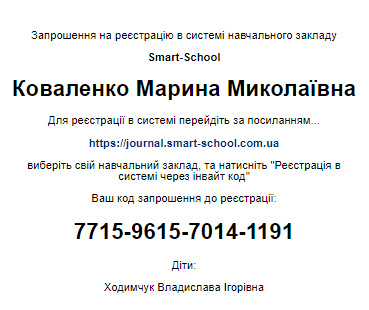
2. Далі перейти за посиланням https://journal.smart-school.com.ua та обрати місто/область і навчальний заклад. Натиснути “Увійти в систему”.
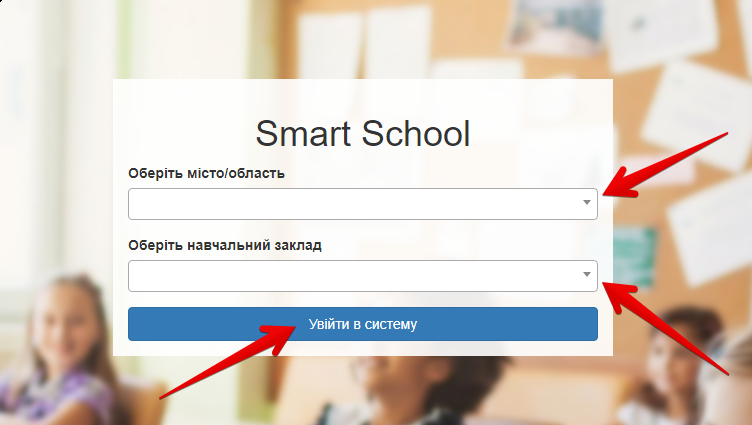
3. Вибрати “Реєстрація в системі через інвайт код”.
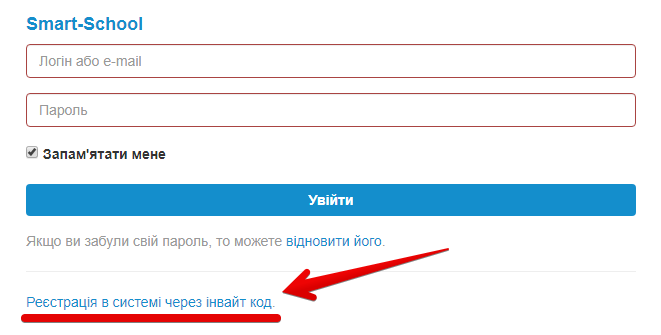
4. Ввести код запрошення (інвайт код) та натиснути “Invite”.
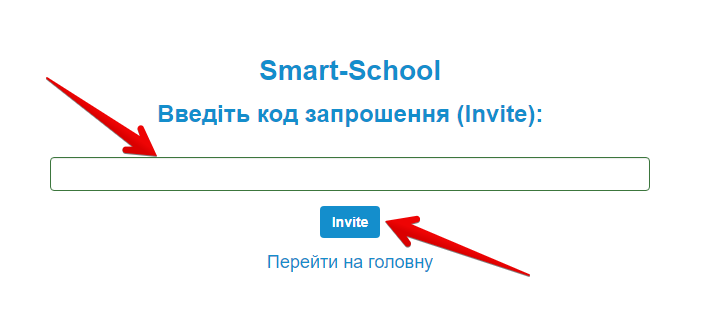
5. Ввести “Логін”, “Пароль” та “E-mail “, що необхідні для подальшого доступа до системи. Телефон необов’язковий для введення. Далі натиснути “Підписатися на e-mail розсилку оцінок” та “Зареєструвати”.
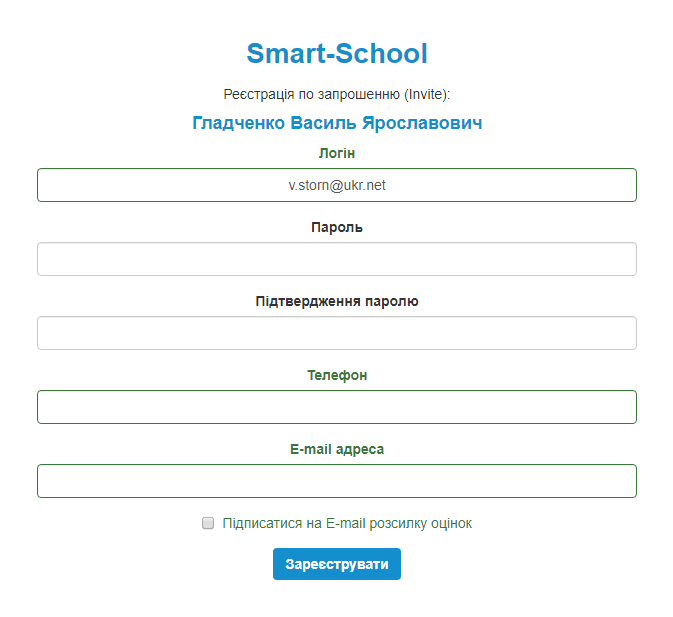
6. Ви успішно зареєструвалися в системі.
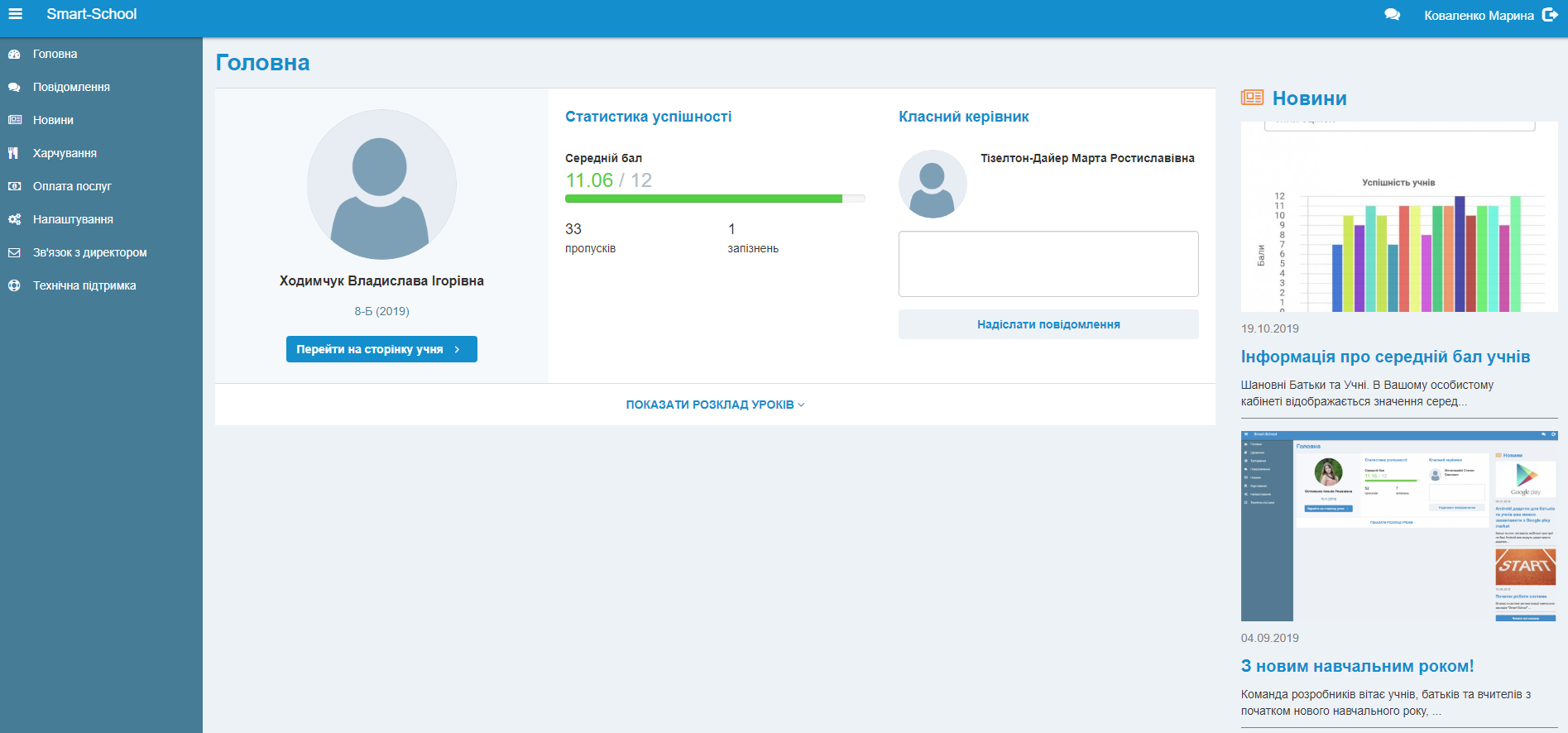
Якщо Ви забули свій логін чи пароль, то зможете їх відновити, якщо натисните на “відновити його” та ввівши свою електронну скриньку. У випадку якщо Ви не надавали свою електронну пошту зверніться до класного керівника для повторного отримання інвайт коду.
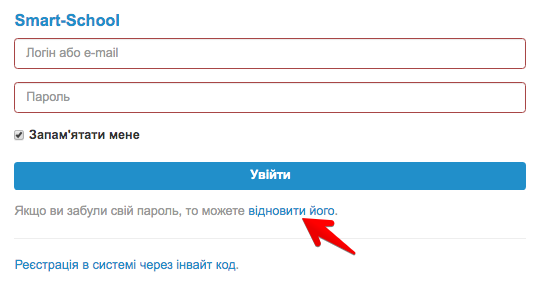
Так, для кожної людини генерується особистий інвайт код.
Інвайт код є одноразовим, можливо, Ви його вже використали. Якщо Ви вже були зареєструвані в системі, але забули логін чи пароль, то Ви зможете відновити їх натиснувши на “відновити його” та ввівши свою електронну скриньку.
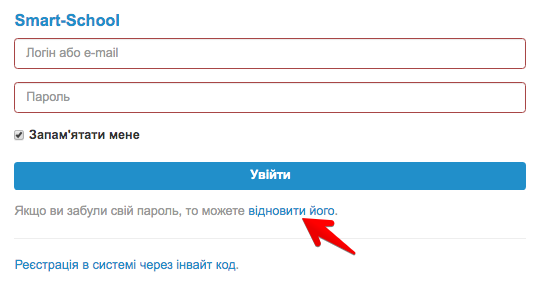
В іншому випадку, якщо у Вас відсутня електронна скринька, то для повторного отримання інвайт-коду зверніться до класного керівника або адміністратора системи.
Для користування системою Вам необов’язково мати e-mail. Але Вам знадобиться електронна адреса, якщо необхідно відновити логін чи пароль або Ви бажаєте отримувати сповіщення про оцінки на e-mail.
Код запрошення можна отримати у свого класного керівника або адміністратора системи в Вашому навчальному закладі.
Служба технічної підтримки НЕ ВИДАЄ інвайт коди!
І спосіб. Обрати в бразуезері “Версія для ПК”.
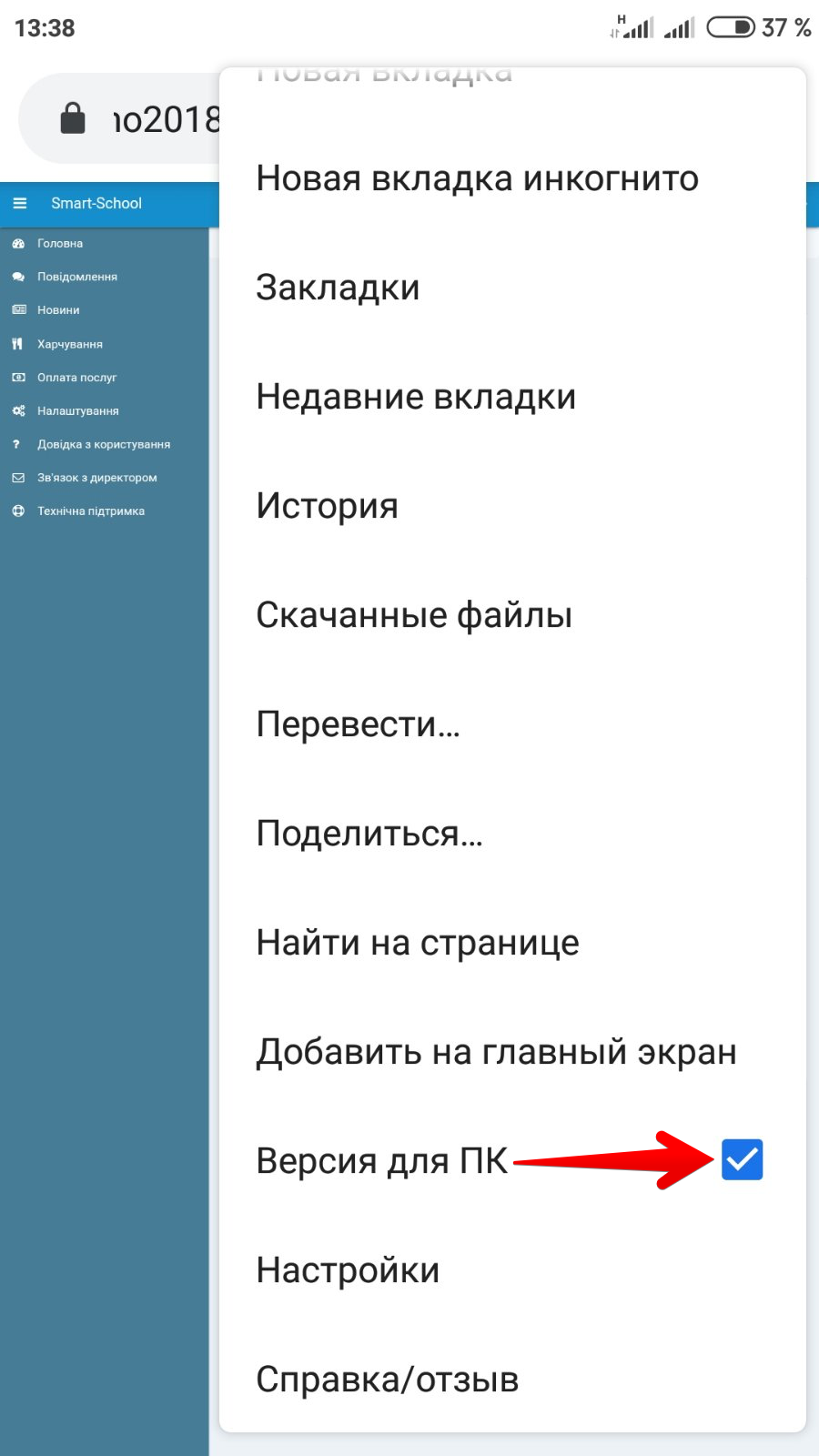
ІІ спосіб. Змінити положення екрану мобільного телефону в горизонтальне.
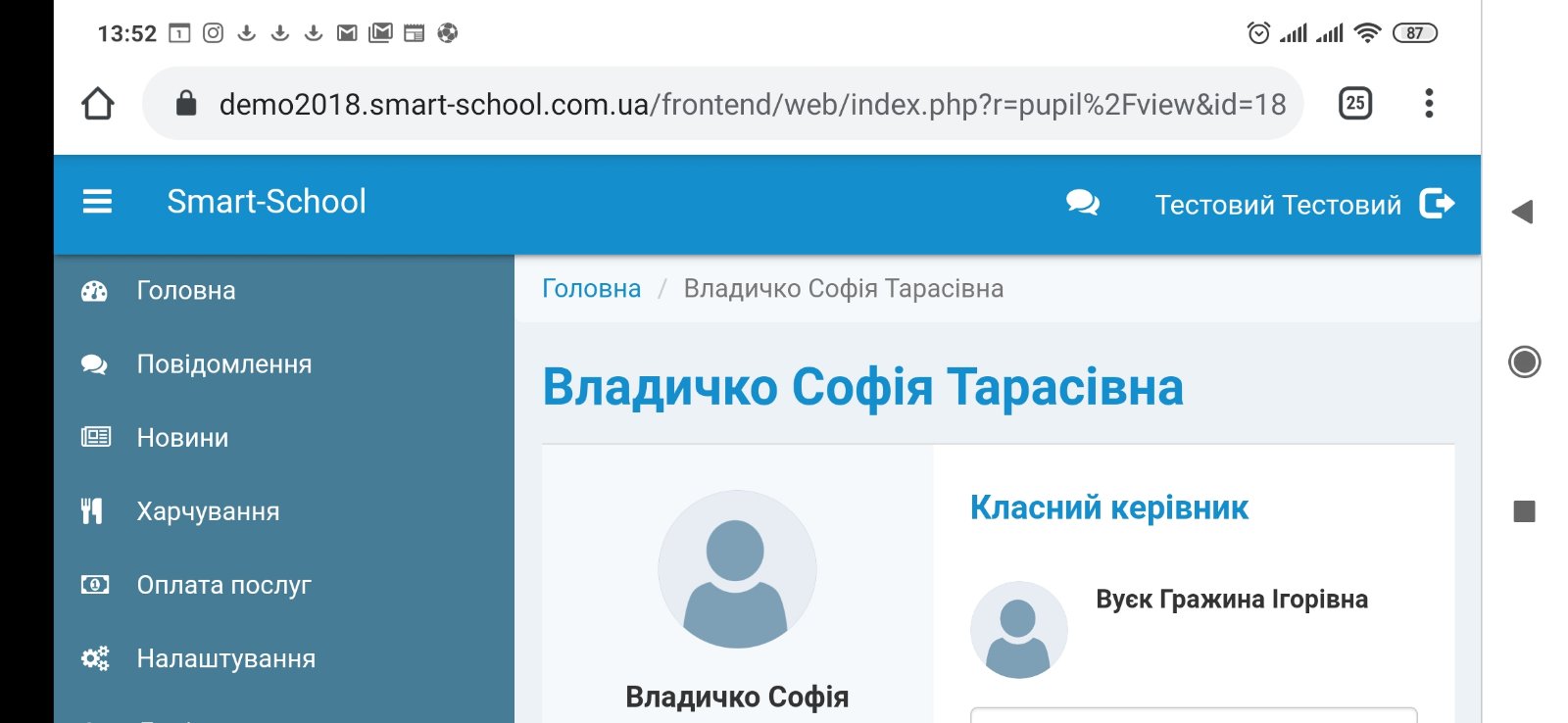
Для того, щоб переглянути оцінки необіхідно натиснути “Журнал оцінок і статистика”.
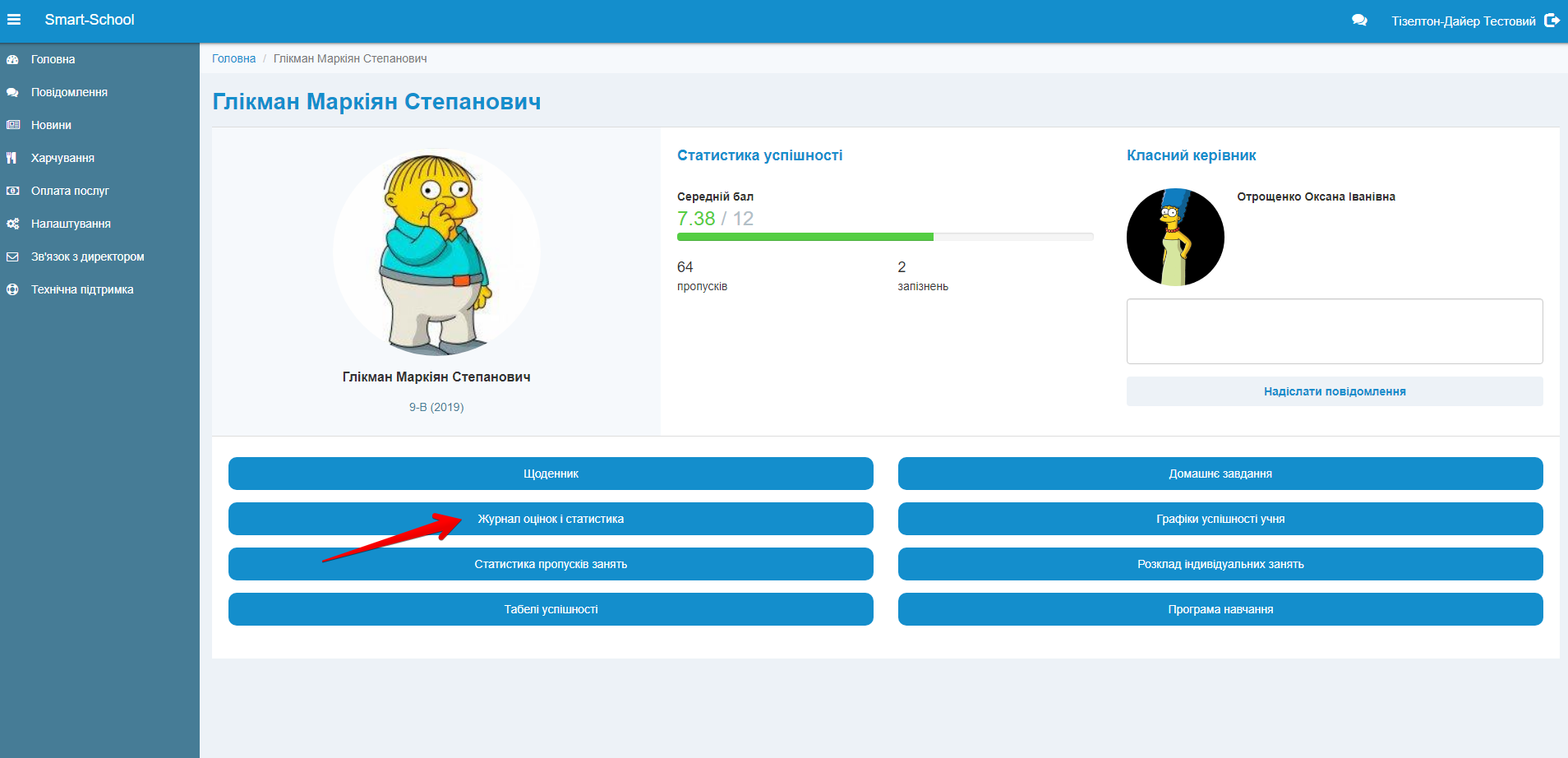
Наступним кроком обираємо “Всі оцінки по всім предметах”.
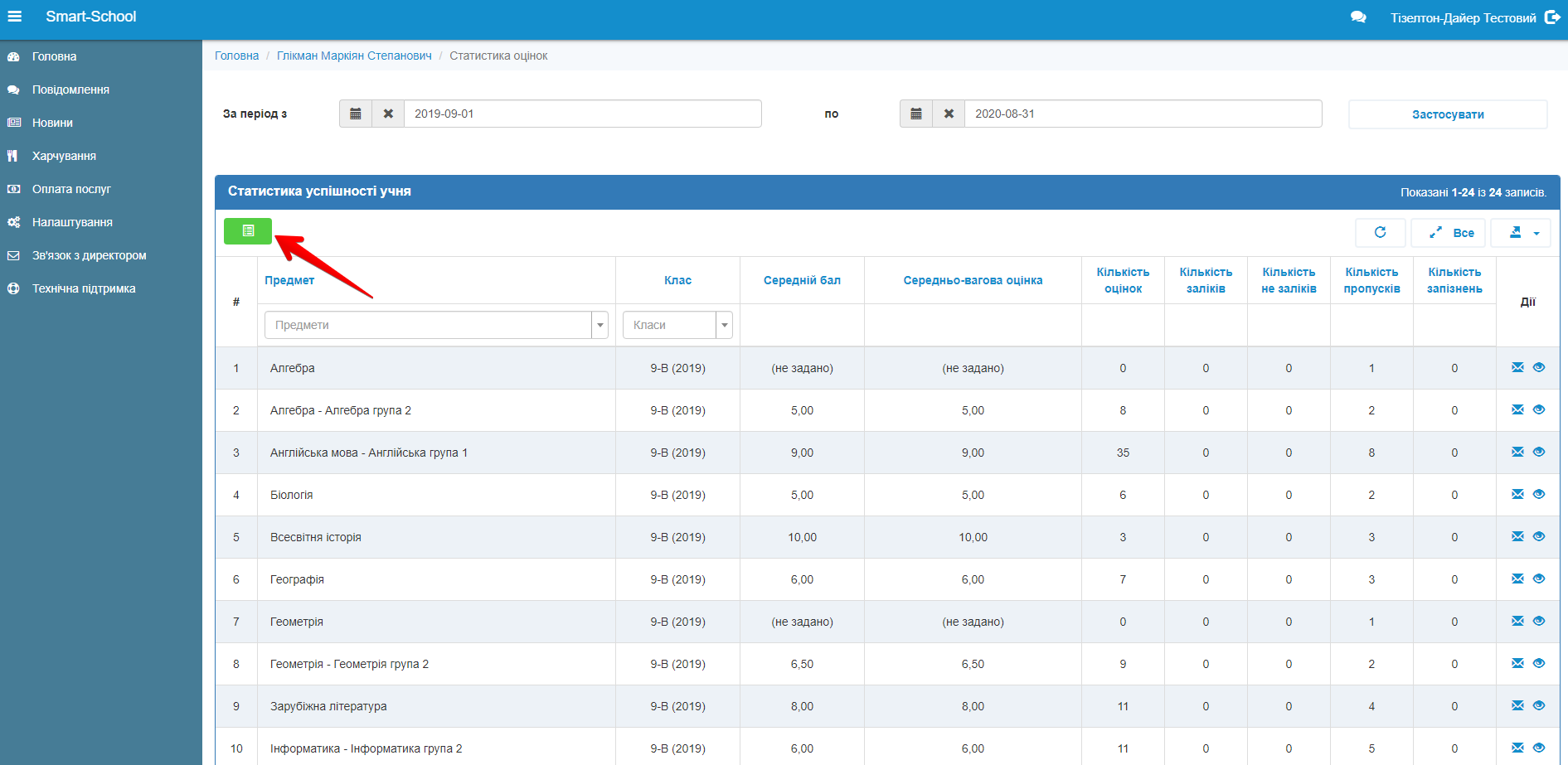
Далі обираємо переіод, за який плануємо відобразити оцінки та назву дисципліни.
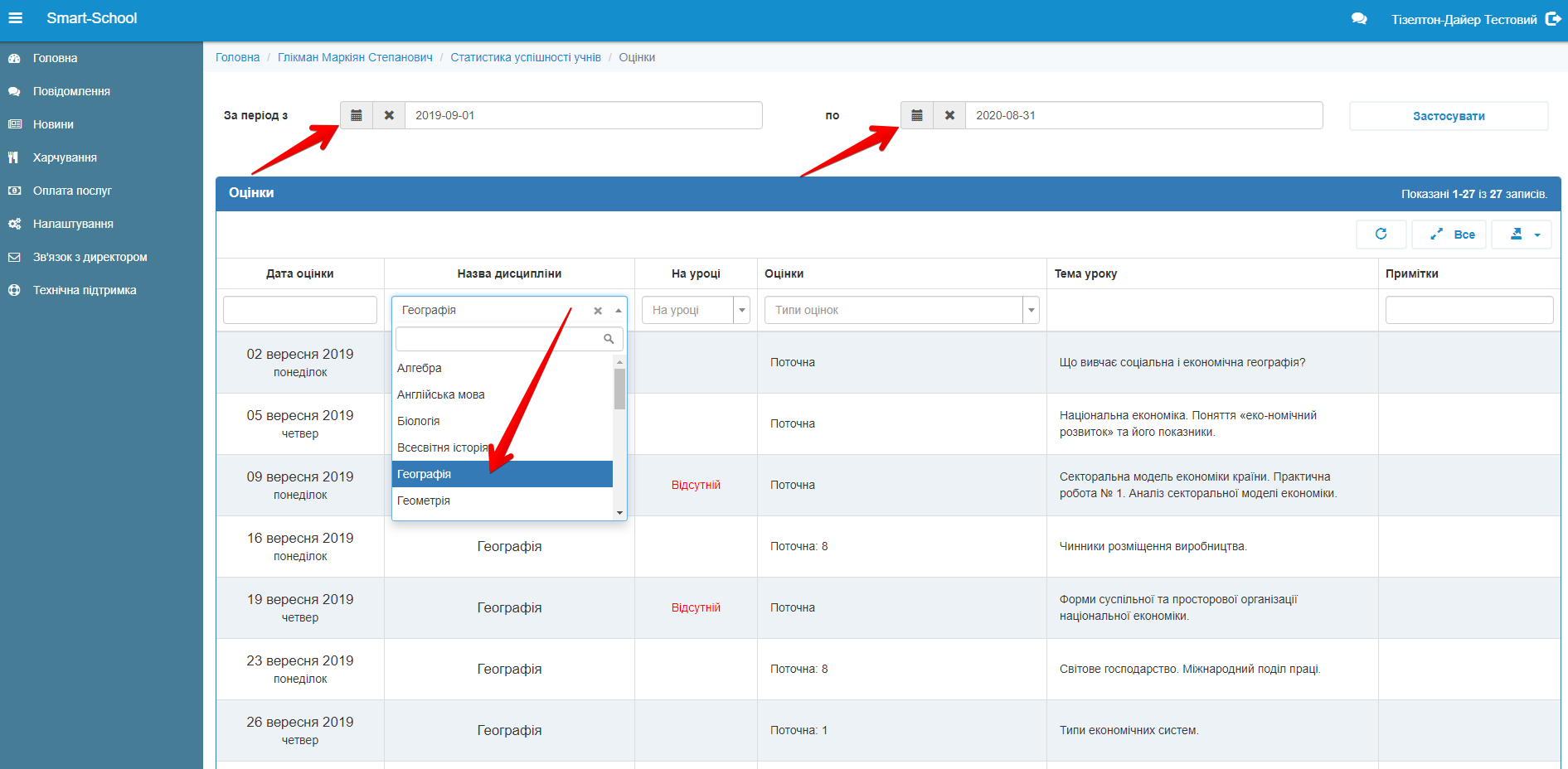
Для того, щоб надіслати листа певному вчителю необхідно:
1. Перейти на сторінку учня
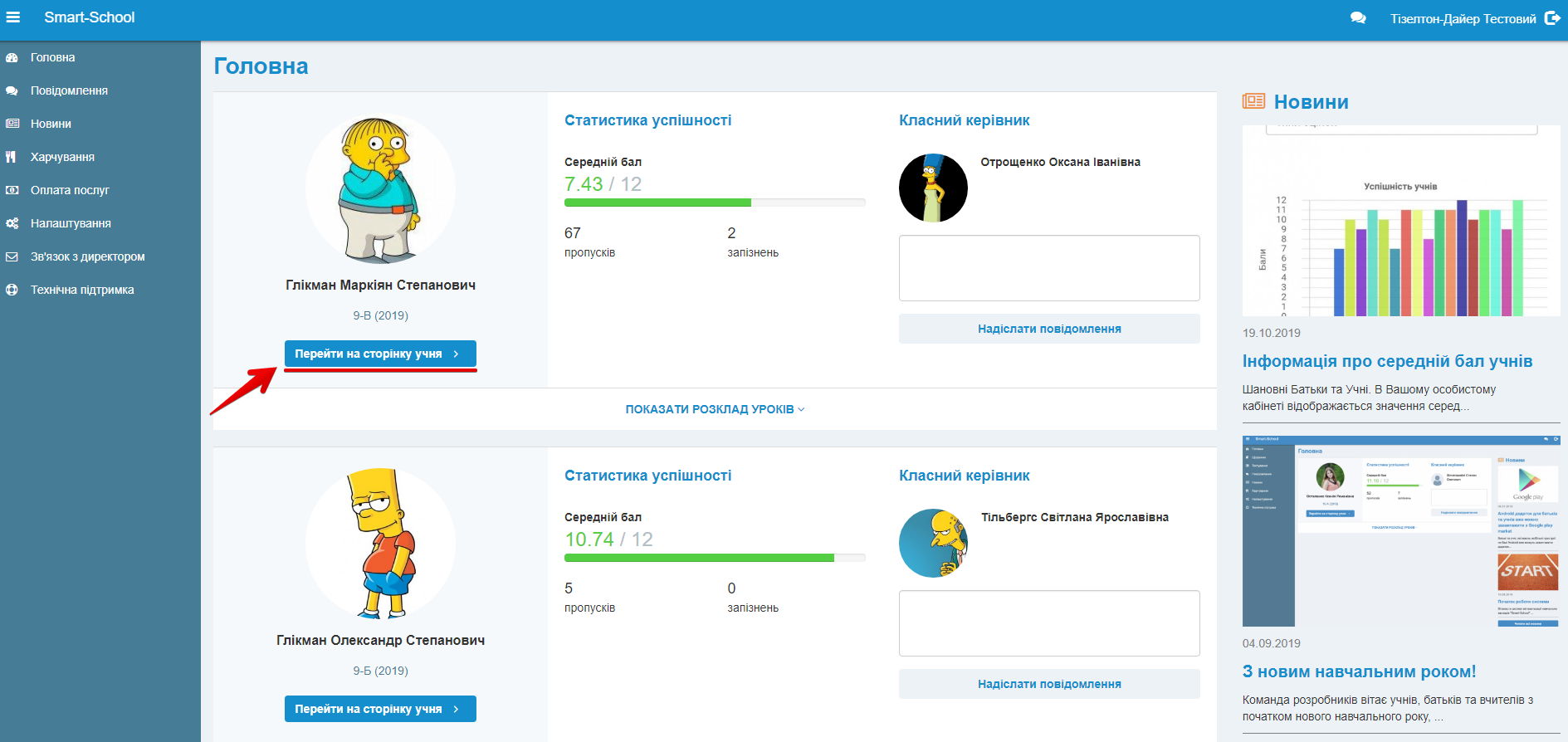
2. Обрати розділ “Щоденник”
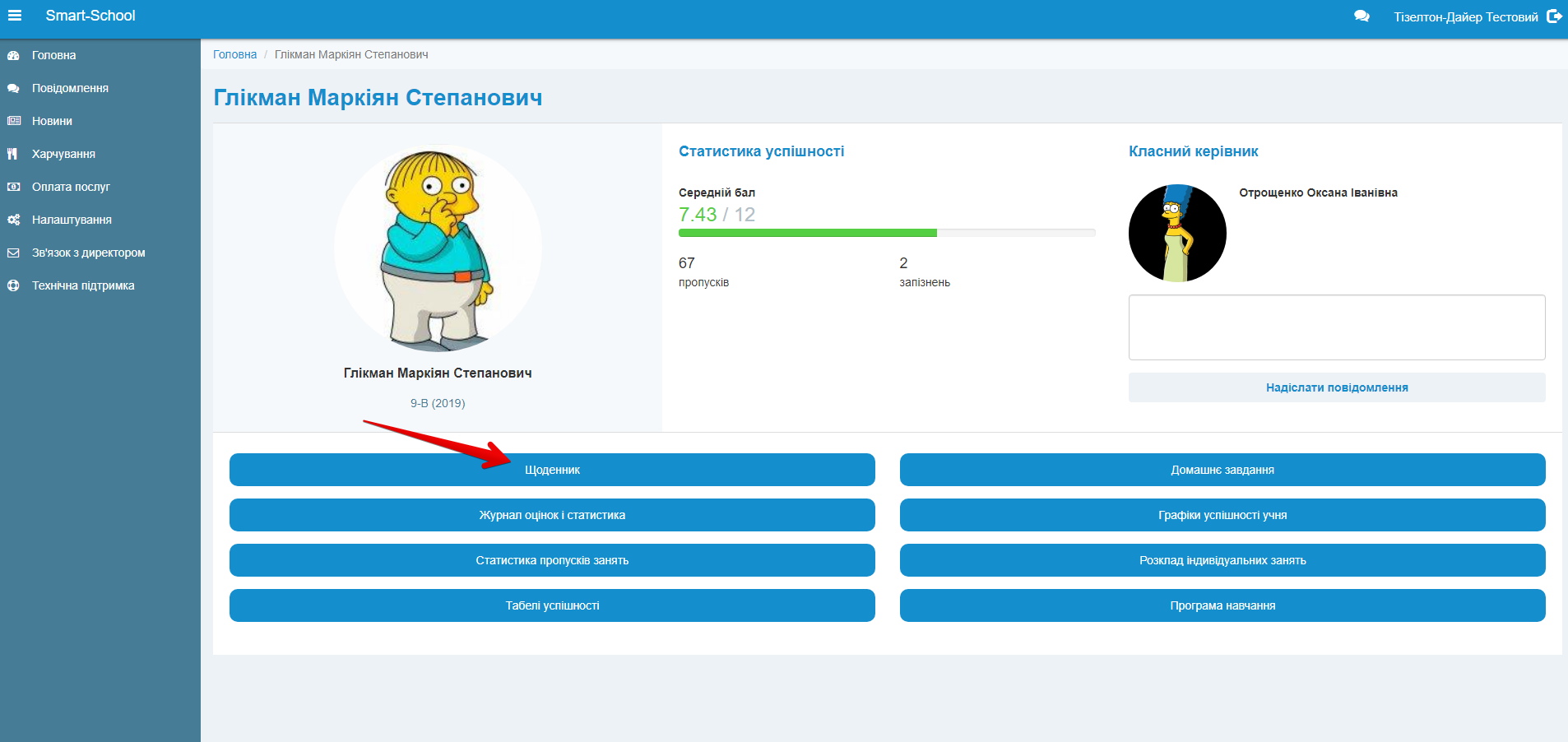
3. Клацнути на “Деталі”
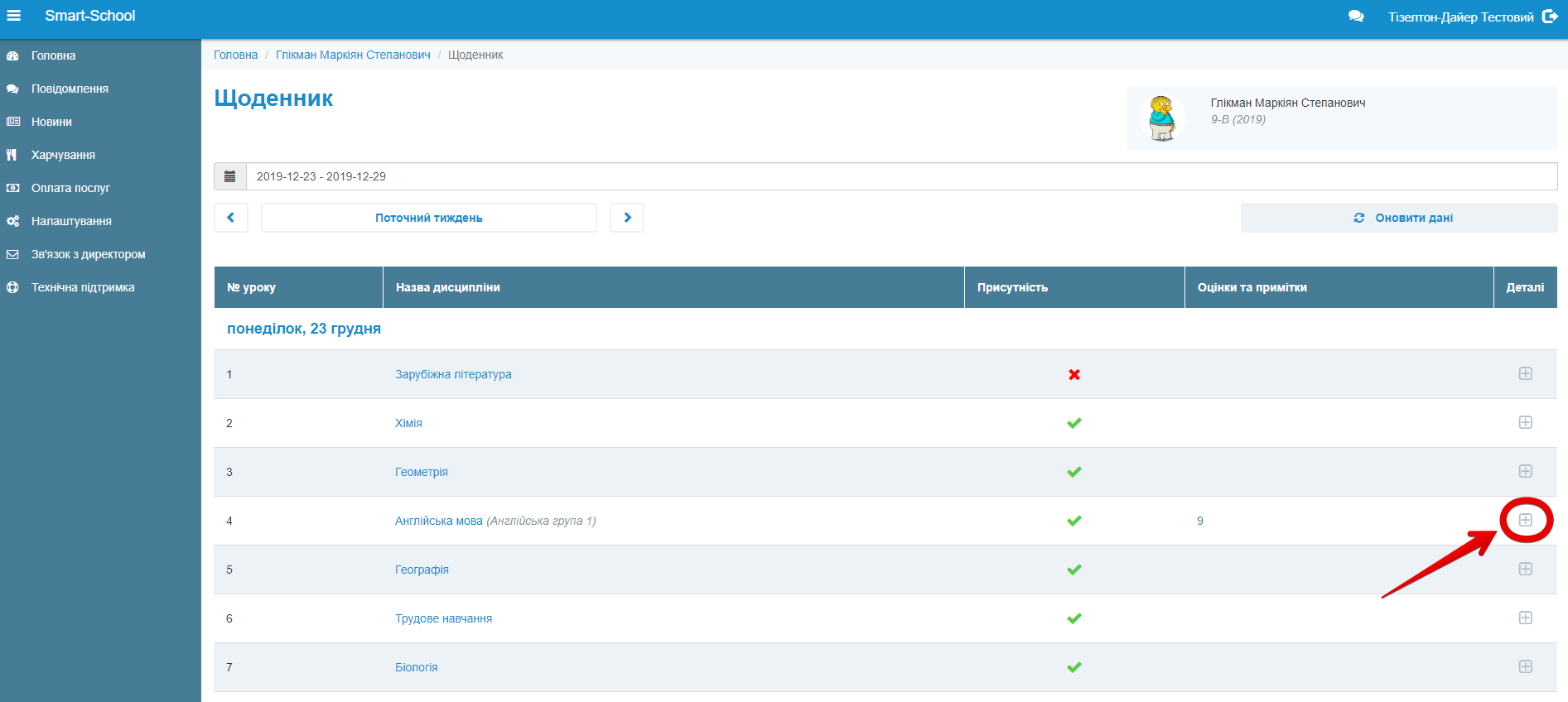
4. Натиснути “Написати викладачу”
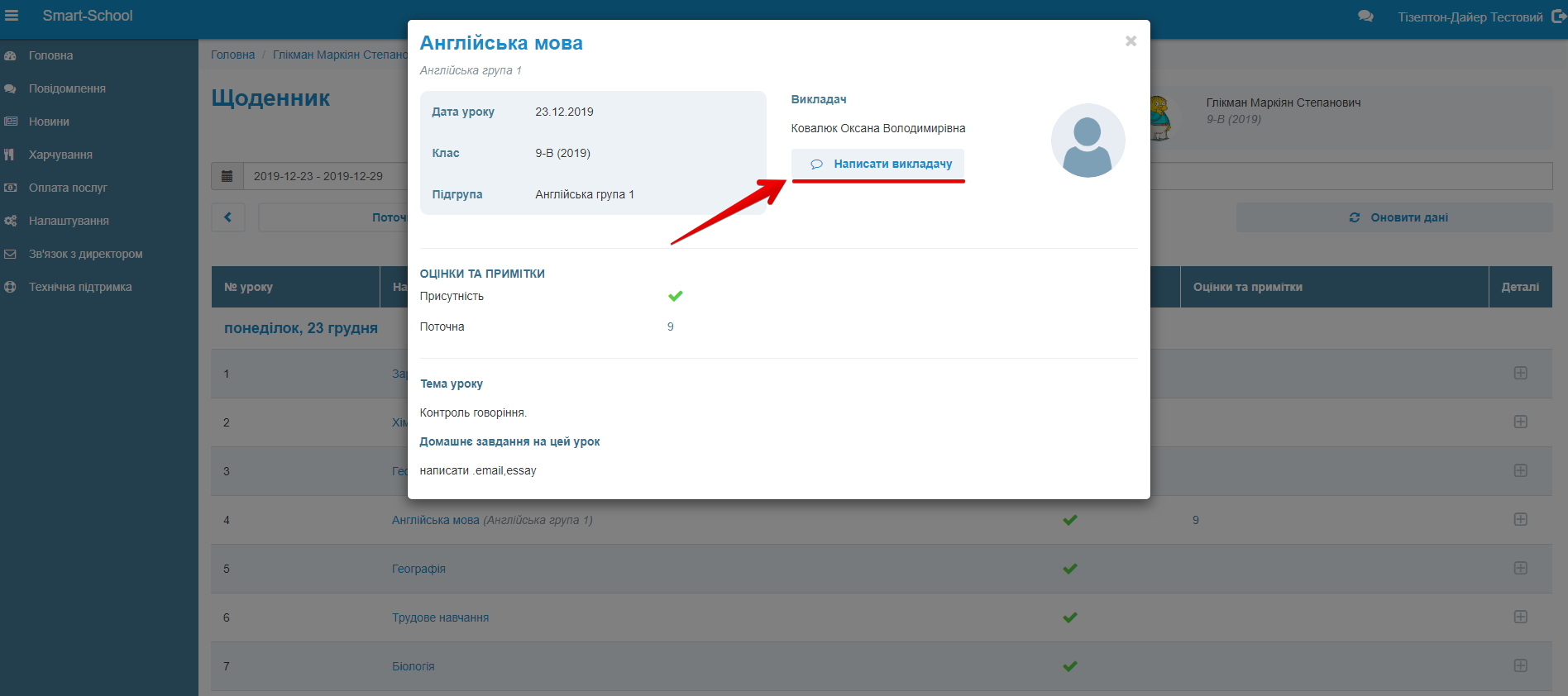
5. Можете надсилати необхідне Вам повідомлення
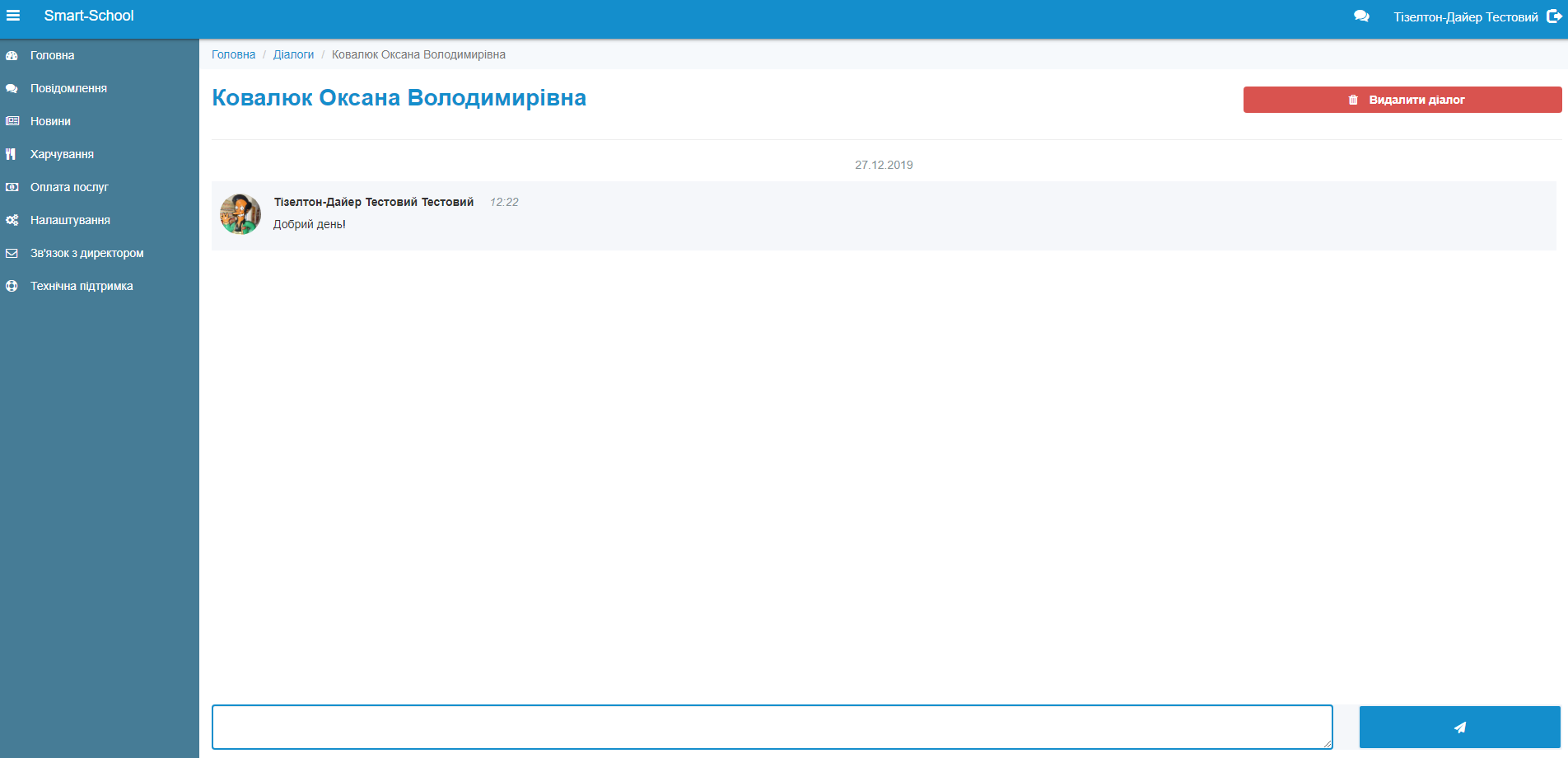
Для перегляду розкладу уроків та оцінок учня необхідно:
1. Перейти на сторінку учня
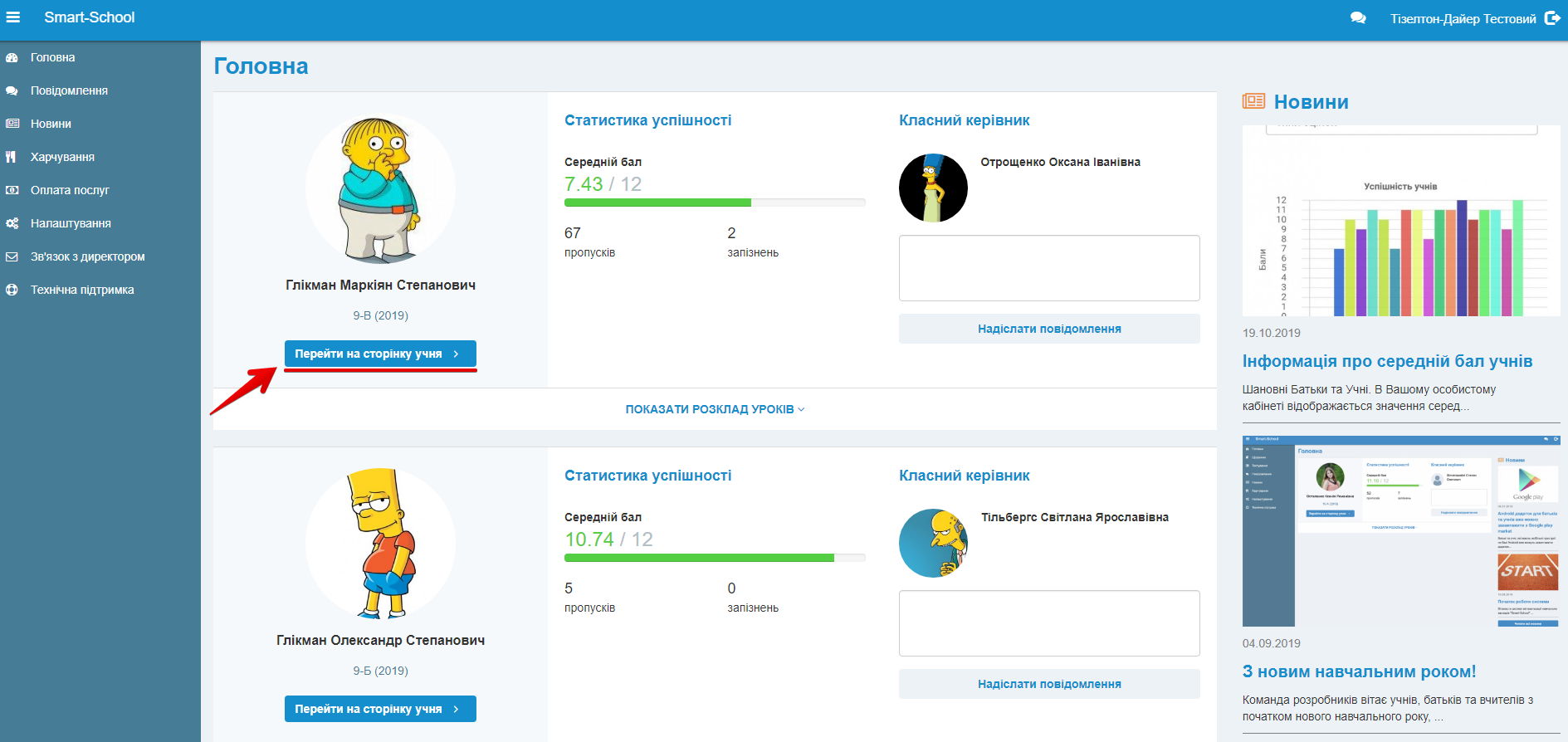
2. Обрати розділ “Щоденник”
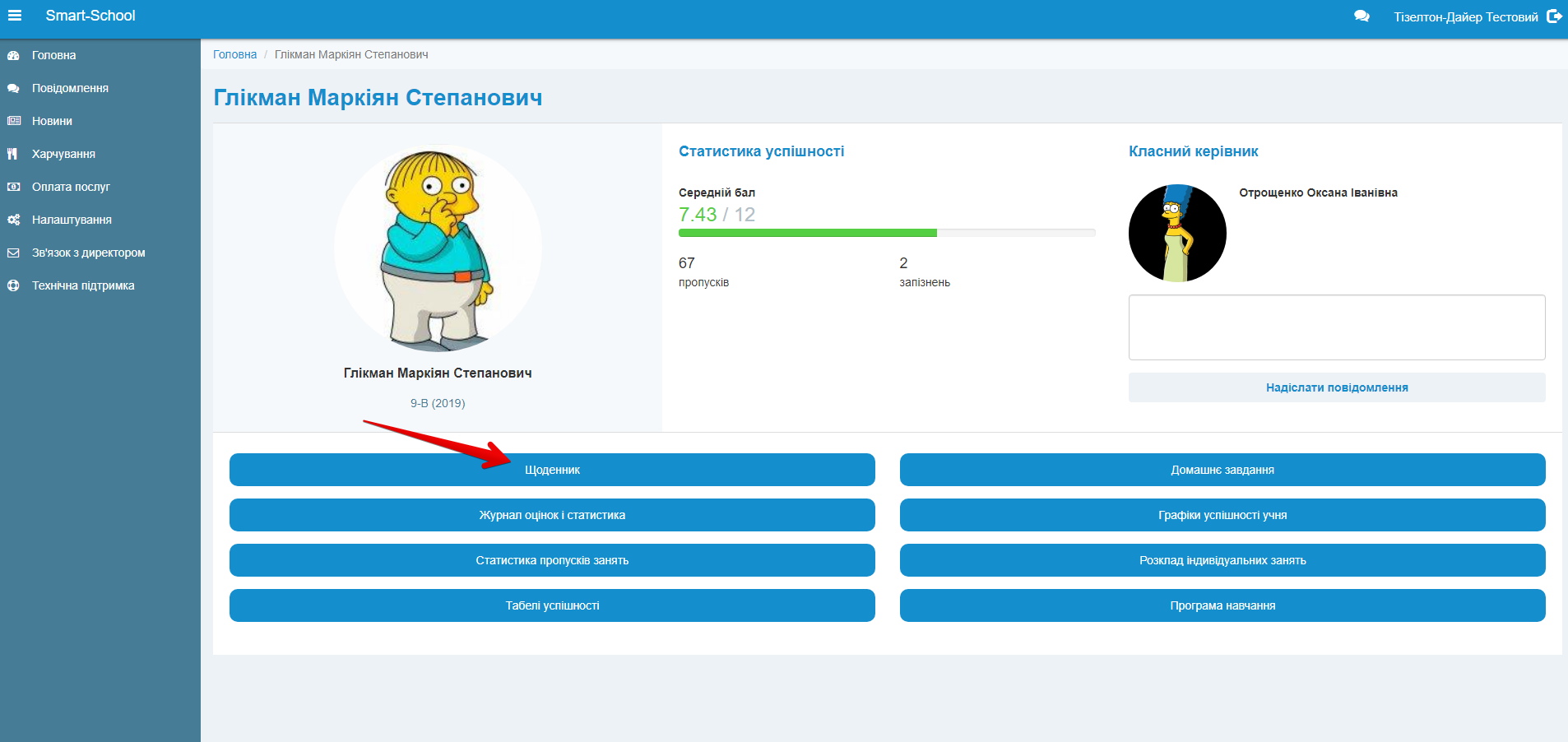
3. Відповідно на цій сторінці Ви зможете переглянути розклад уроків, присутність та оцінювання учня
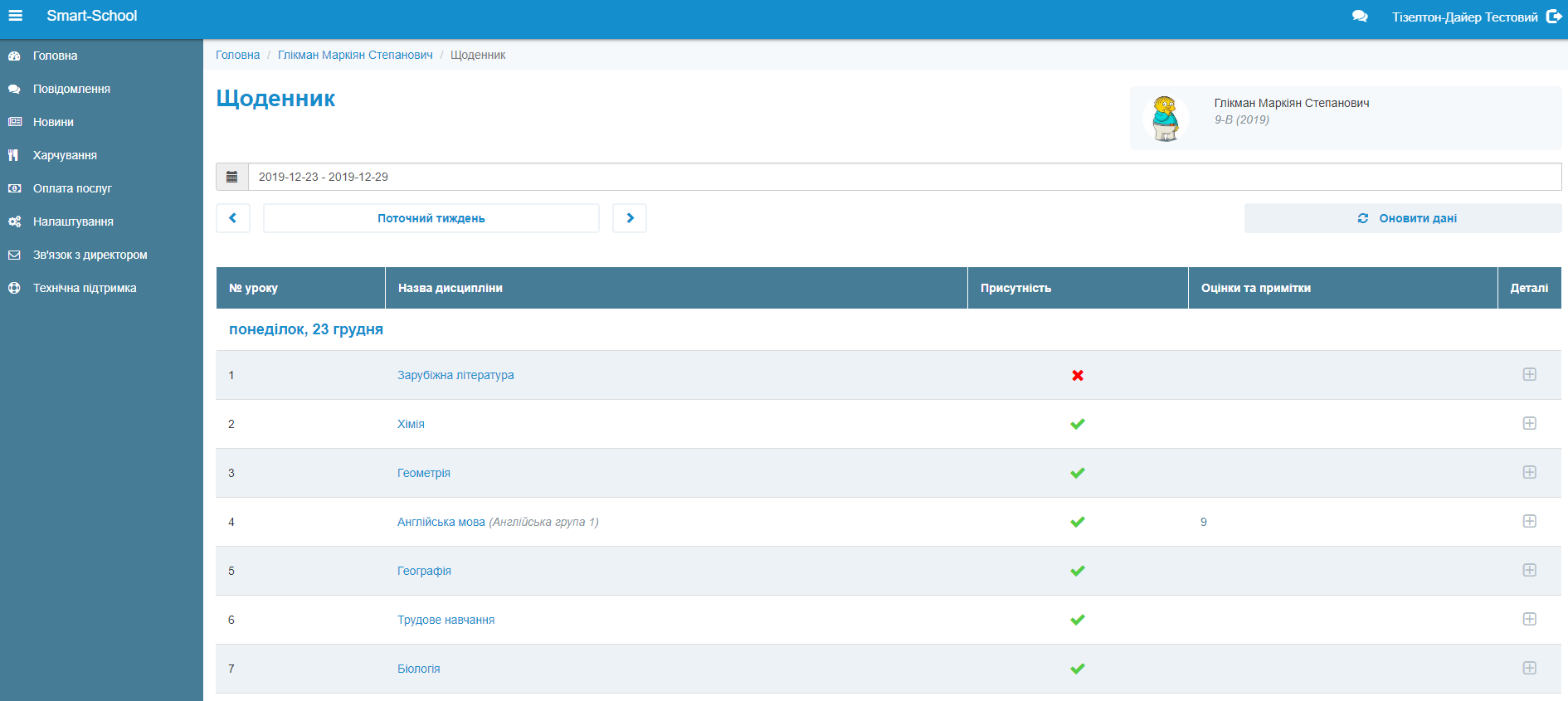
Для проходження тестування в учнівському кабінеті необхідно:
1. Перейти до розділу “Тестування” та обрати запропонований тест
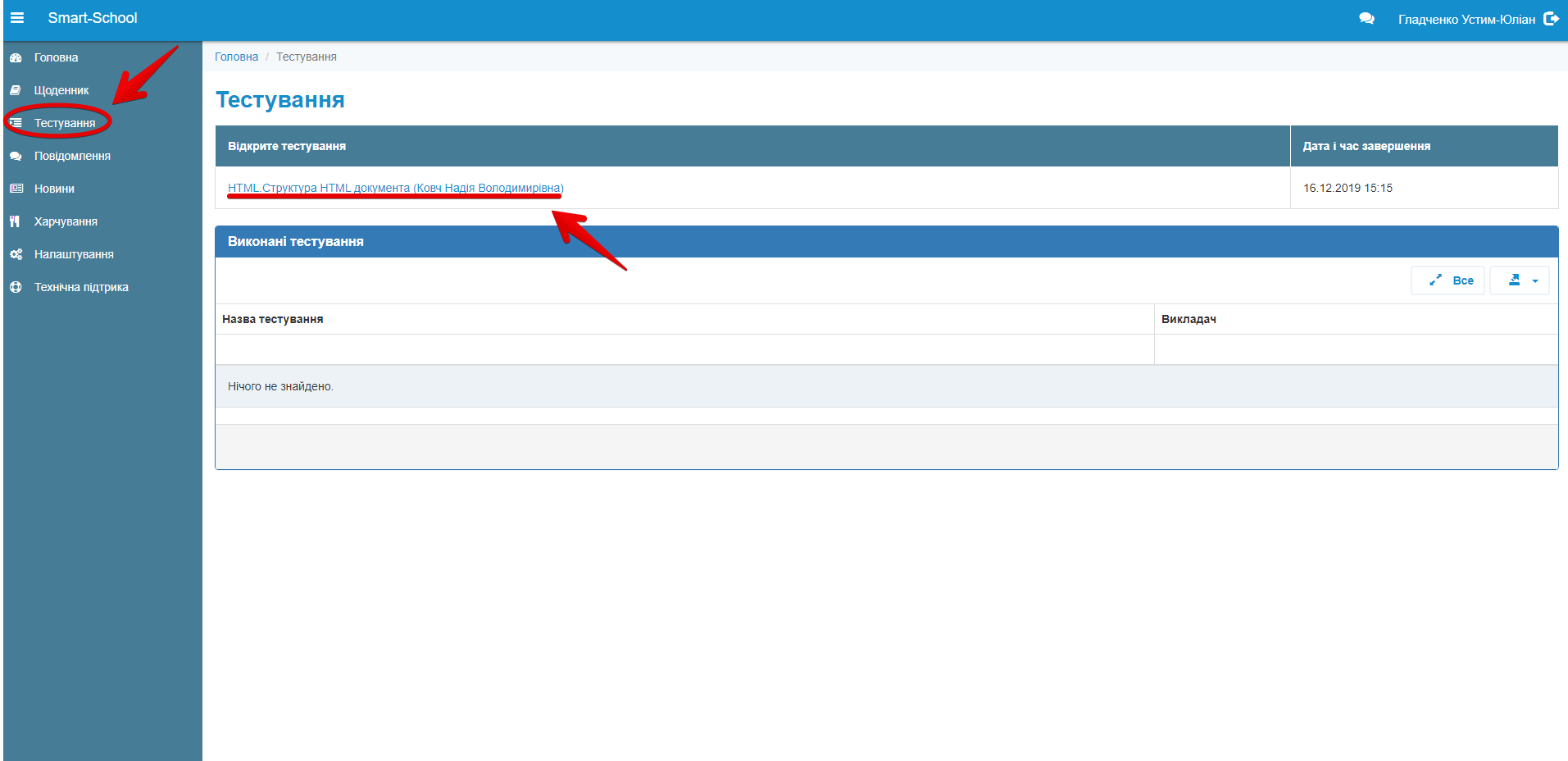
2. Далі Вам необхідно пройти тест згідно відліку часу та натиснути “Зберегти все та завершити”
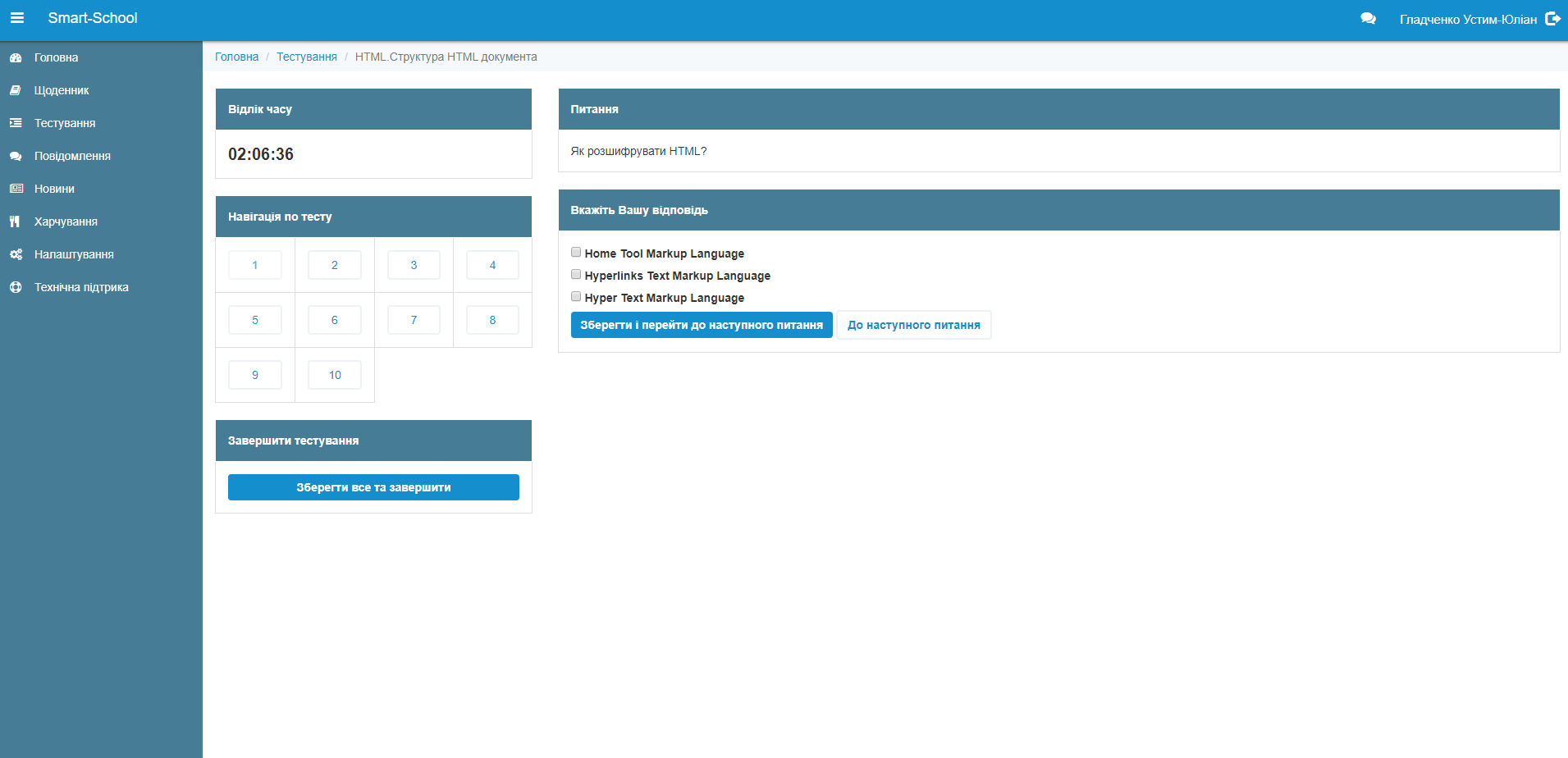
3. Після цього Ваші результати тестування будуть надіслані вчителеві
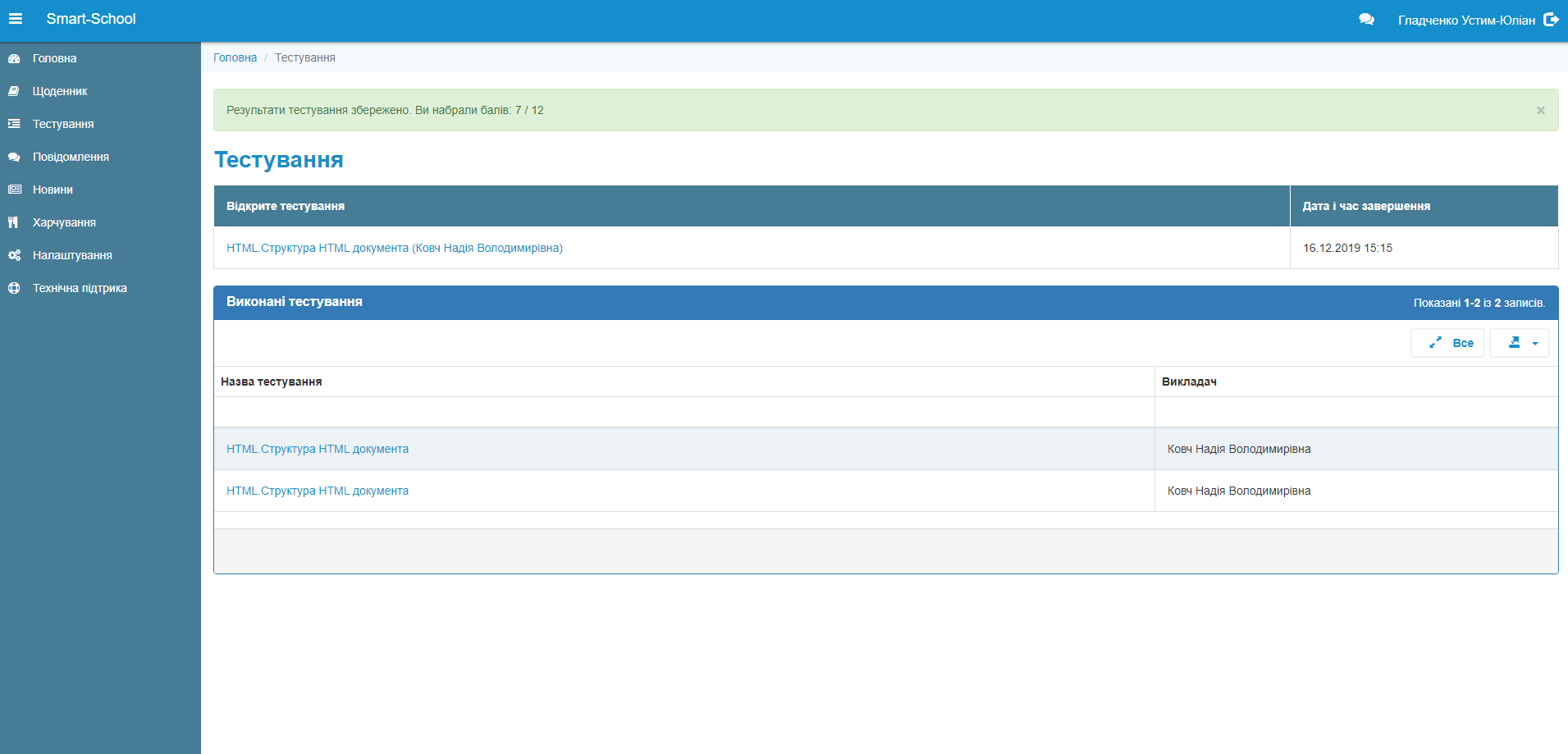
4. Результати тесту з’являться після того як вчитель завершить демонстрацію тестування
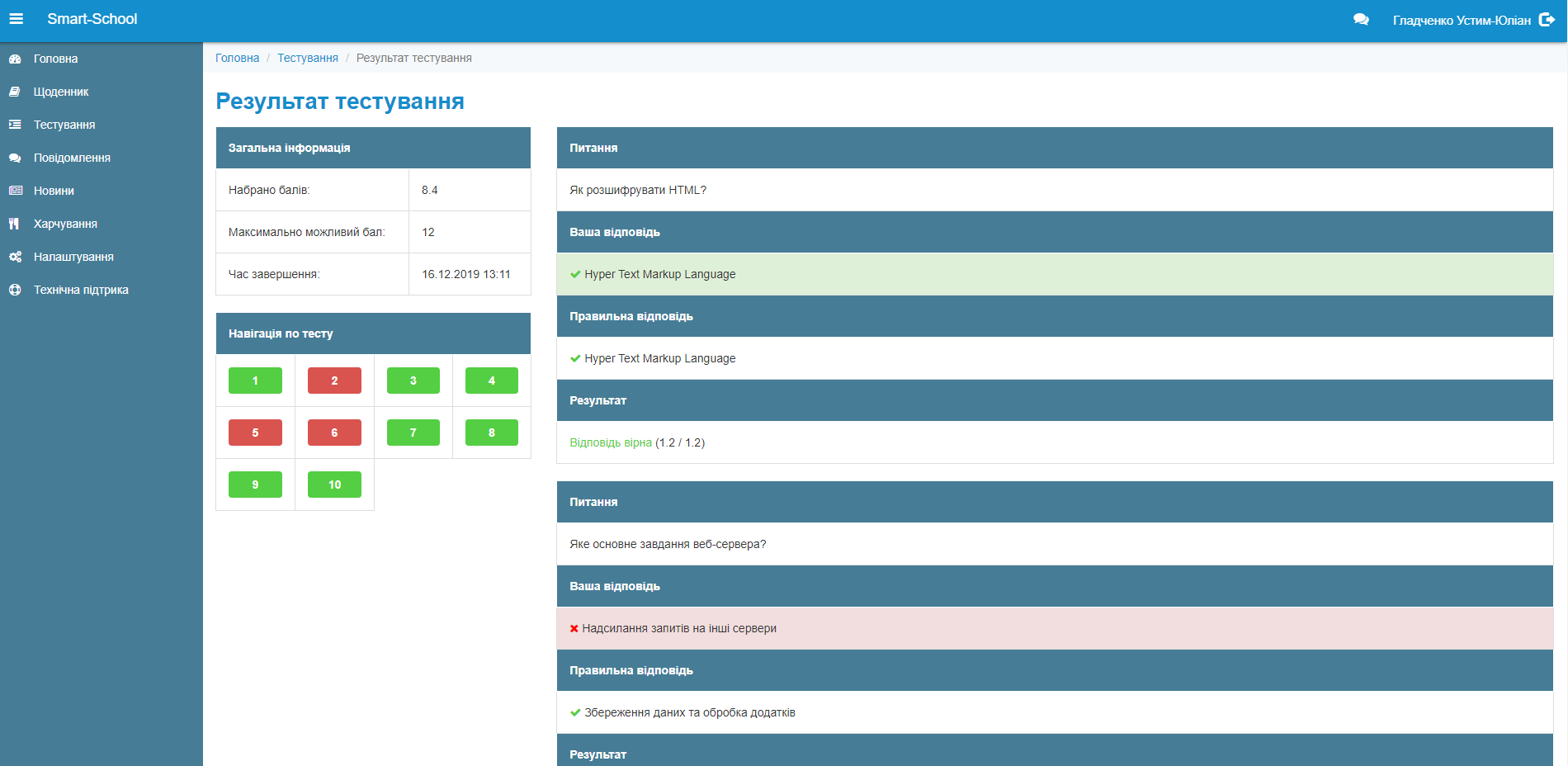
Щоб прикріпити файл з домашнім завданням необхідно перейти в розділ “Щоденник”.
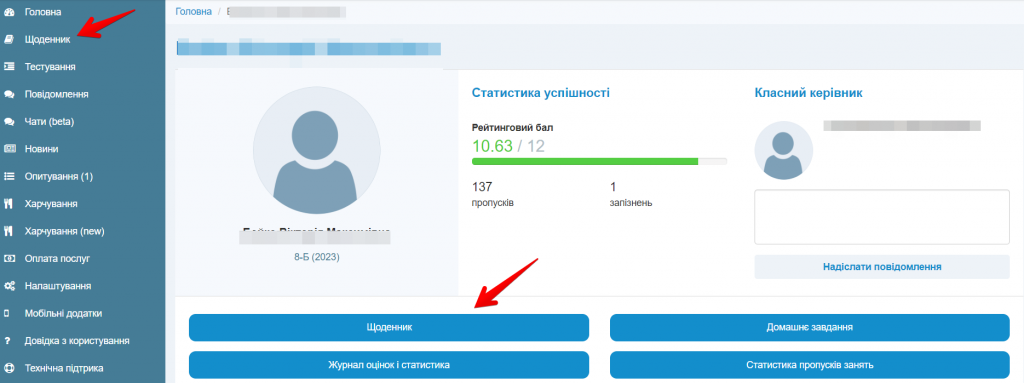
Далі вибираємо потрібний предмет, клікаємо на “плюсик” та натискаємо “Додати файл”.
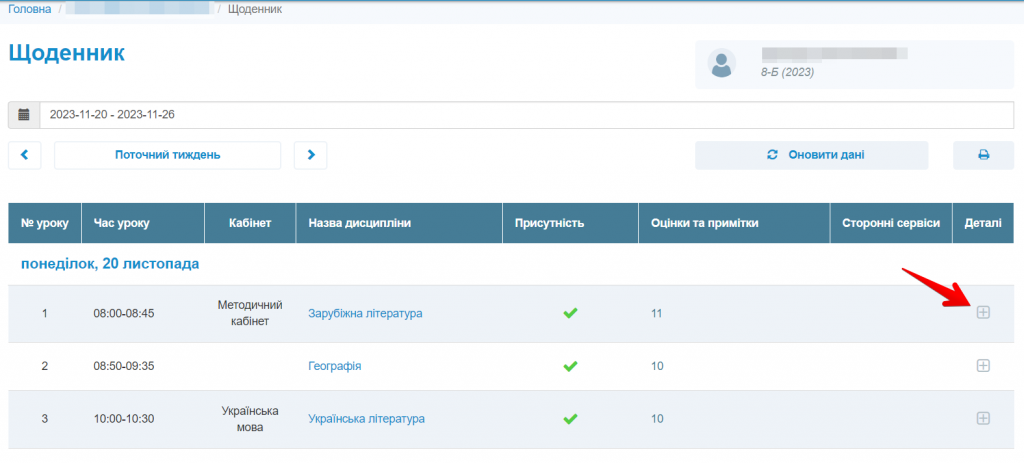
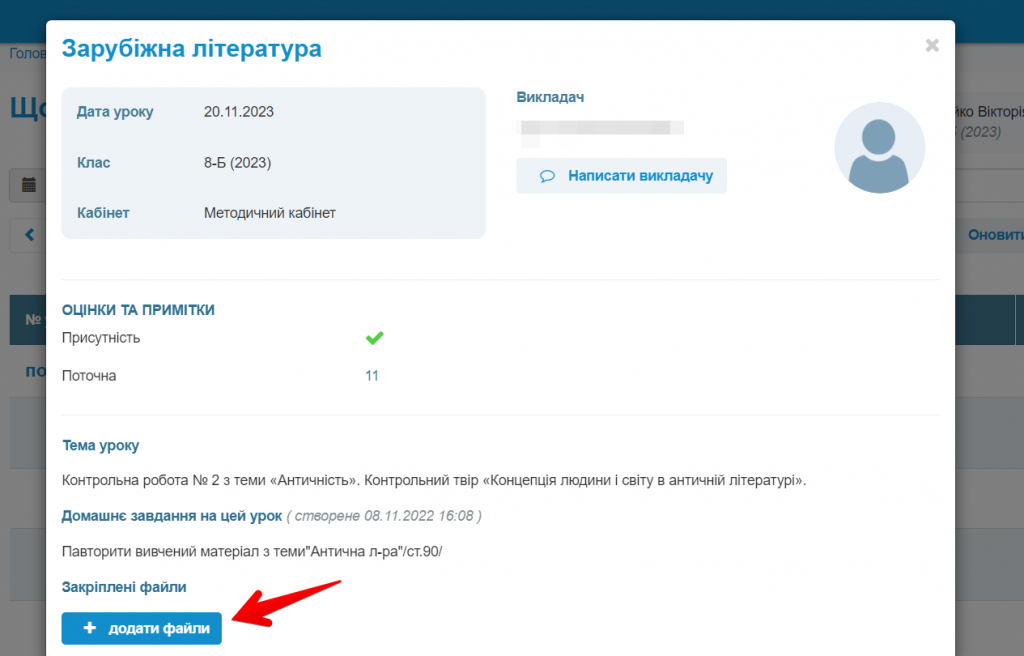
Вказуєте назву файлу (не обов’язково) та натискаєте “Вибрати файл”. Обираєте необхідний Вам файл та натискаєте “Завантажити ресурси”.
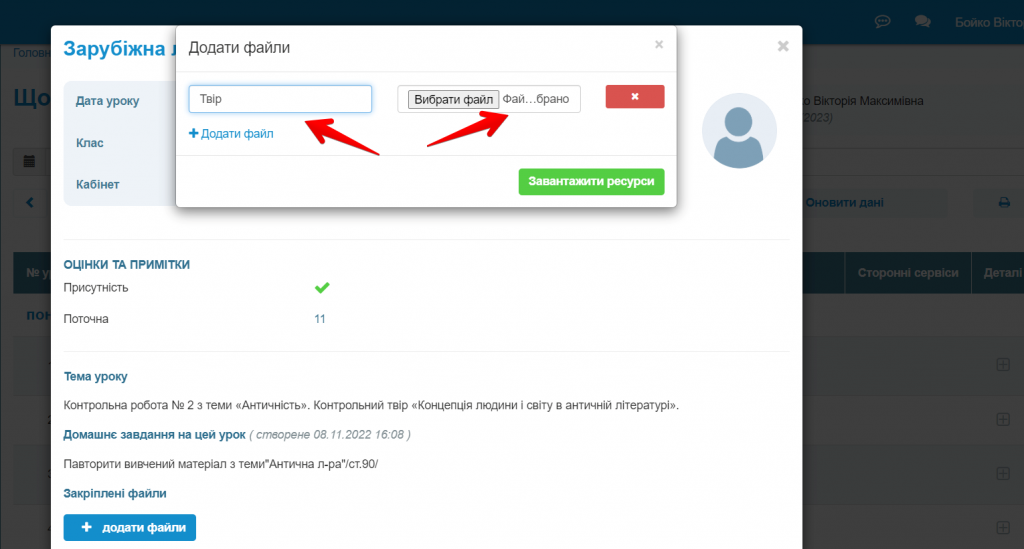
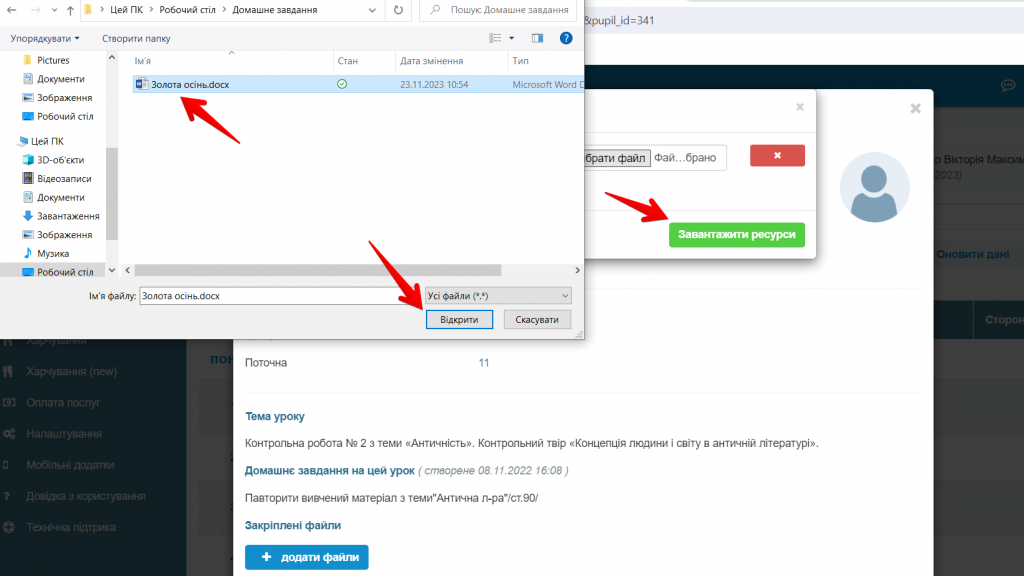 Натиснувши на “Додати файл” є можливість завантажити одразу декілька файлів. Всі матеріали успішно завантажені. Для видалення натискаємо на хрестик.
Натиснувши на “Додати файл” є можливість завантажити одразу декілька файлів. Всі матеріали успішно завантажені. Для видалення натискаємо на хрестик.
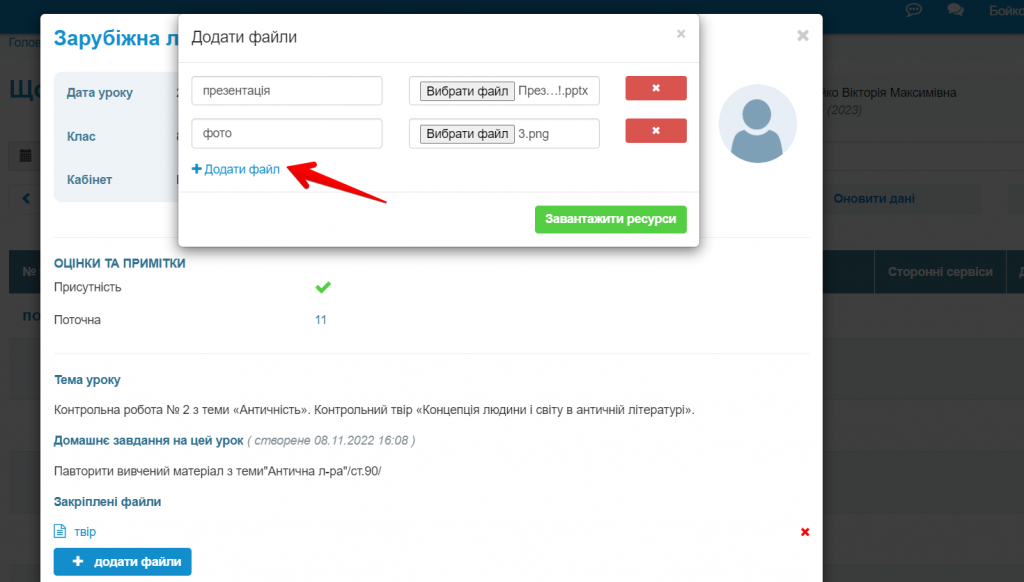
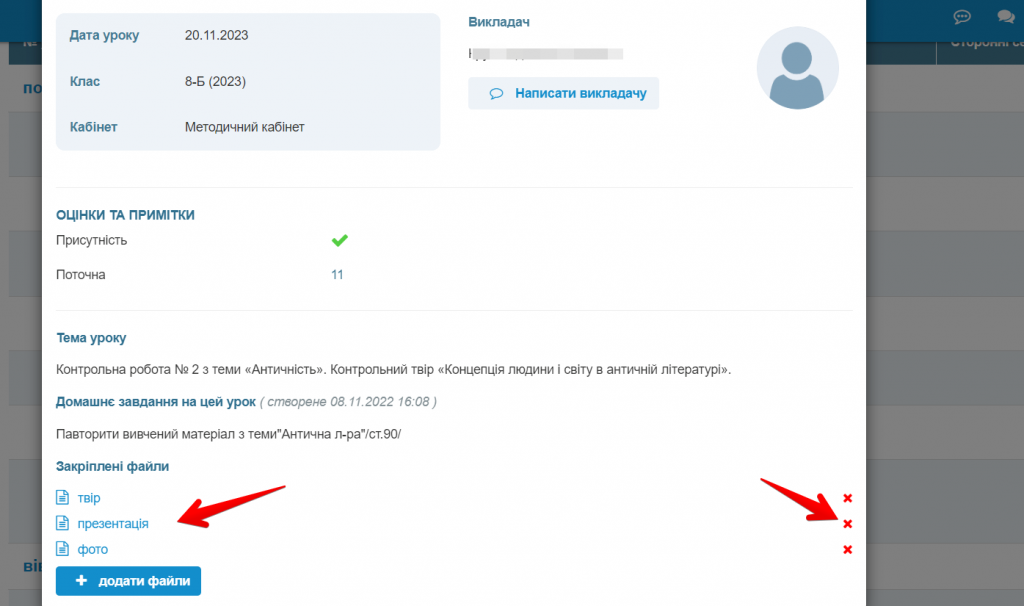
Оплати системи здійснюється за рахунок:
- Батьків через форму онлайн оплати.
- Через місцевий бюджет.
- Викуп програмного комплексу навчальним закладом.
Ні, оплата послуг здійснюється лише за кожного окремого учня.
Обробка банківського платежу здійснюється протягом тижня. Щоб прискорити процес активації, будь ласка, надішліть чек або скріншот про оплату на viber: +380953653585
Для оплати коштів за користування системою зверніться до Довідки або перейдіть за посиланням https://smart-school.com.ua/information/oplata-poslug/.
Так, оплата здійснюється за кожну окрему дитину.
Скоріше за все ця проблема пов’язана з браузером. Ви можете використати інший браузер для оплати або можна також сплатити за реквізитами:
ТОВ РОЗУМНІ ІТ-РІШЕННЯ
Код в ЄДРПОУ: 43719777
Поточний рахунок: UA133052990000026005005202395
АТ КБ «ПриватБанк» МФО: 305299
Призначення платежу: учень Прізвище Ім’я По батькові, 5-А клас, населений пункт, скорочена назва школи, за електронний щоденник.
Червоне – підставте свої дані
До одного учня може бути приєднано необмежена кількість батьків.
Для об’єднання всіх Ваших дітей в одному аккунті, Вам необхідно:
1. Перейти до розділу “Технічна підтримка” та натиснути “Приєднати учнів”.
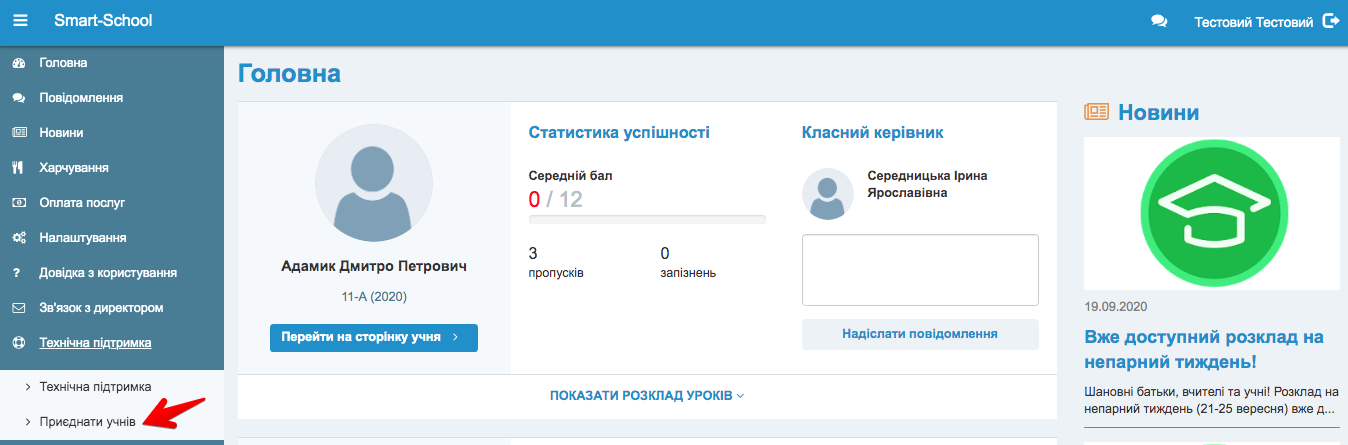
2. Вказати Прізвище, Ім’я, По батькові учня та його клас. Натиснути “Надіслати запит”.
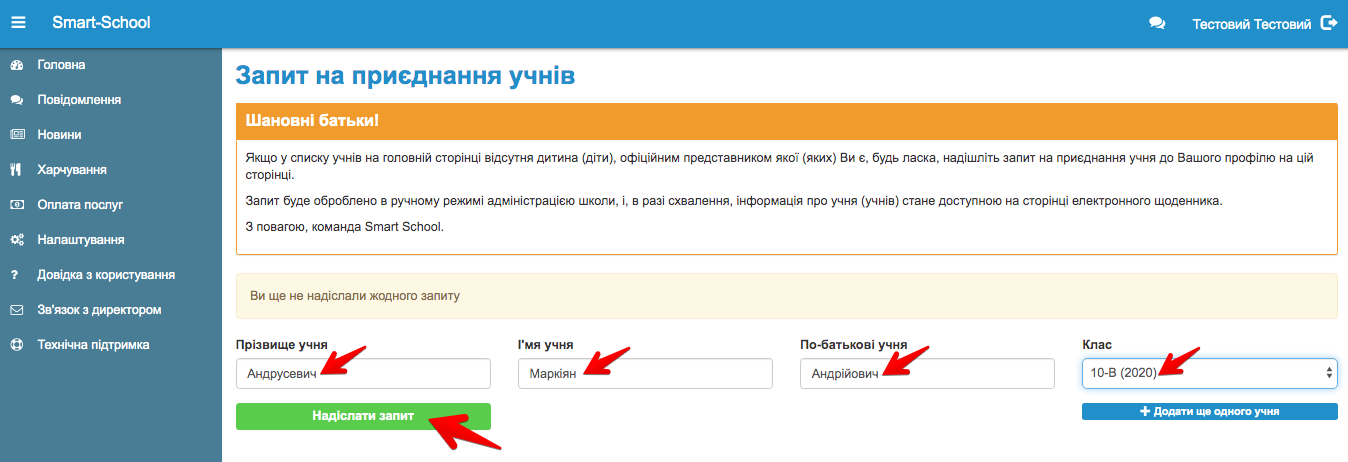
Ні, цього зробити не можна. Але є можливість об’єднати декілька дітей в батьківському аккаунті.
В аккаунті для батьків є додатковий розділ “Оплата послуг”, в той час як в учнівському аккаунті цієї функції немає.
Для налаштування сповіщення перейдіть в Довідку або за посиланням https://smart-school.com.ua/information/spovishchennya-pro-otsinki-na-email/.
Персональні дані використовуються виключно вчителями: для виставлення оцінок та сповіщення про них батьків. Мінімальні дані, які потрібні для користування системою – це наявність логіну та паролю. Електронна пошта і телефон не обов’язкові. Але якщо батьками надана згода на отримування сповіщення про оцінки на e‑mail, то наявність електронної скриньки є обов’язковою. В особистому кабінеті батьків відображаються оцінки лише їхньої дитини. Доступ до персональних даних третій особі не надається.
Практично єдиним обов’язоком школи, який прописано в договорі є своєчасне виставлення оцінок.
Розділ “Тестування” знаходиться лише в учнівському кабінеті. Проходити тестування мають можливість тільки учні.
Тестування з’являються в учнівському кабінеті тільки в день тестування і проходити їх можна лише в зазначений вчителем час.
Для того, щоб знайти посилання на сторонні сервіси Вам необхідно:
1. Перейти до розділу “Щоденник” та обрати “Програма навчання”.
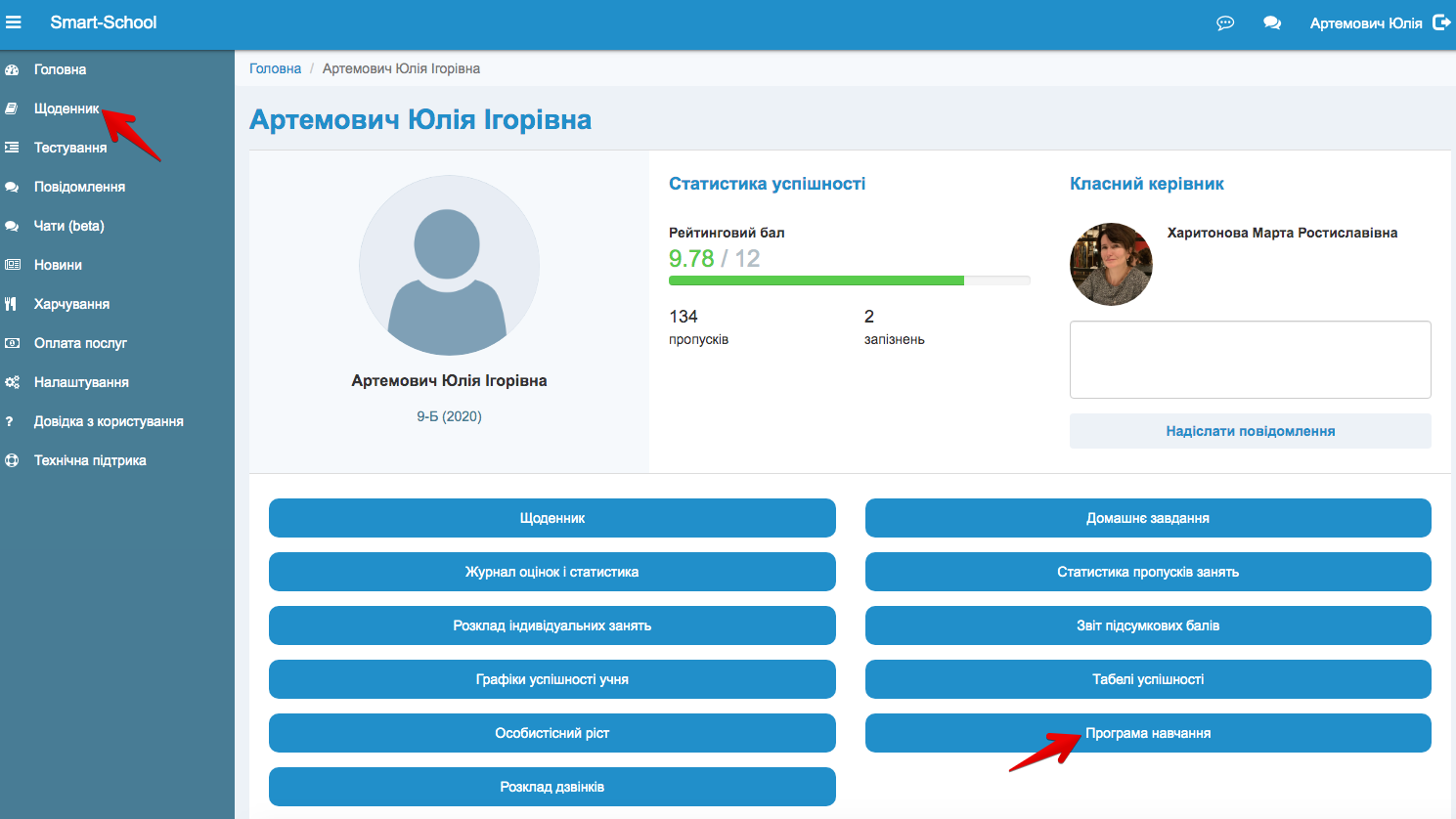
2. Натиснути на “Посилання” і перед Вами з’явиться перелік посилань на сторонні сервіси.